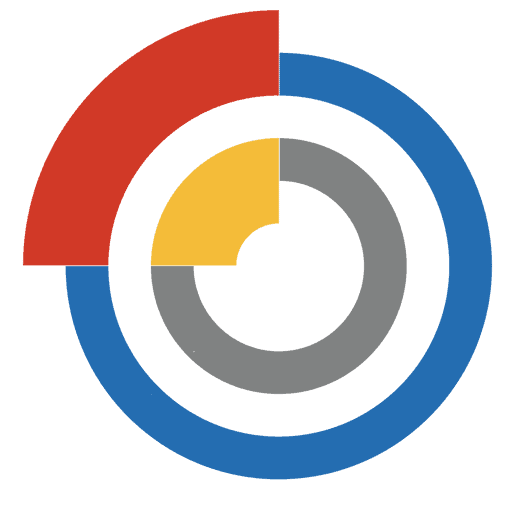Как настроить удаленный доступ к системе видеонаблюдения: простая и эффективная инструкция
Вероятно, вы уже сталкивались с проблемой отсутствия возможности наблюдать за вашим домом, офисом или магазином, находясь вдали от него. Но не стоит отчаиваться! Сегодня мы расскажем вам о том, как настроить удаленный доступ к системе видеонаблюдения и быть в курсе всех событий, происходящих в важных для вас местах. Простая и эффективная инструкция поможет вам справиться с этой задачей.
Первым шагом к настройке удаленного доступа является выбор программного обеспечения, подходящего для вашей системы видеонаблюдения. На рынке существуют различные программы, которые предоставляют такую возможность. Отдайте предпочтение проверенным и надежным производителям, чтобы быть уверенными в качестве работы и безопасности вашей системы.
Далее, необходимо настроить роутер для передачи видео сигнала через интернет. Создайте правило перенаправления портов, указав внешний и внутренний порты, через которые будет осуществляться доступ к системе видеонаблюдения. Определите IP-адрес устройства, к которому подключена система видеонаблюдения, и введите его в настройках роутера. Не забудьте открыть тот же порт в настройках брэндмауэра.
Затем, вам понадобится зарегистрироваться и настроить доменное имя, чтобы иметь возможность подключаться к системе видеонаблюдения из любого места с помощью Интернета. Выберите провайдера услуг динамического доменного имени (DDNS) и следуйте инструкциям по его настройке. При регистрации вам будет предложено создать уникальное доменное имя и указать IP-адрес вашей системы видеонаблюдения.
Важно отметить, что безопасность вашей системы видеонаблюдения имеет первостепенное значение. Поэтому необходимо обеспечить ее защиту путем настройки пароля и шифрования передаваемых данных. Будьте внимательны при выборе пароля, он должен быть надежным и сложным для угадывания. Также рекомендуется использовать протокол HTTPS для зашифрованного обмена данными.
Теперь, когда вы ознакомились с основами настройки удаленного доступа к системе видеонаблюдения, вы можете спокойно наблюдать за происходящими событиями, находясь в любом месте, где есть доступ к Интернету. Будьте в курсе и защищайте то, что важно для вас!
Удаленный доступ к системе видеонаблюдения: инструкция
Настройка удаленного доступа к системе видеонаблюдения позволяет получать видеозаписи с камер в реальном времени через интернет с любого устройства. Это особенно полезно в случаях, когда необходимо наблюдать за объектом или помещением из другого места или удаленно контролировать работу системы видеонаблюдения.
Чтобы настроить удаленный доступ к системе видеонаблюдения, выполните следующие шаги:
- Установите программное обеспечение системы видеонаблюдения на компьютер или сервер, который будет использоваться для доступа к камерам.
- Пропишите IP-адреса всех камер, подключенных к системе видеонаблюдения. Обычно эти адреса можно найти в настройках камеры или в документации к системе видеонаблюдения.
- Настройте порты на маршрутизаторе или межсетевом экране (firewall) для доступа к системе видеонаблюдения извне. Для этого откройте порты, используемые системой видеонаблюдения, в настройках маршрутизатора или межсетевого экрана.
- Настройте динамический DNS (DDNS), если ваш внешний IP-адрес меняется динамически. DDNS позволяет связать динамический IP-адрес с доменным именем, чтобы иметь доступ к системе видеонаблюдения постоянно.
- Настройте доступ к системе видеонаблюдения через интернет. Зайдите в настройки программного обеспечения системы видеонаблюдения и введите внешний IP-адрес (или доменное имя DDNS) и порт, по которому будет доступна система видеонаблюдения.
- Сохраните настройки и проверьте доступность системы видеонаблюдения извне. Откройте веб-браузер на любом устройстве, подключенном к интернету, и введите внешний IP-адрес (или доменное имя DDNS) и порт, указанные в настройках системы видеонаблюдения. Вы должны увидеть интерфейс системы видеонаблюдения и иметь доступ к видеозаписям с камер.
При правильной настройке удаленного доступа к системе видеонаблюдения вы сможете следить за объектом или помещением в реальном времени, а также просматривать видеозаписи с камер в любое время и с любого устройства, имея доступ к интернету.
Типы систем видеонаблюдения
Существует несколько типов систем видеонаблюдения, каждый из которых имеет свои преимущества и недостатки. Различают следующие типы:
Аналоговые системы. Данный тип системы использует аналоговые камеры для записи видео. Они подключаются к видеорегистратору посредством коаксиального кабеля. Такие системы просты в установке и обладают невысокой стоимостью. Однако, у них имеются ограничения по разрешению и качеству изображения.
IP-системы. В отличие от аналоговых систем, IP-системы основаны на передаче видео по IP-протоколу. Камеры в таких системах имеют собственный IP-адрес и подключаются к локальной сети. IP-системы обеспечивают высокое качество изображения и позволяют удаленно просматривать видео через интернет. Однако, их установка и настройка требуют профессиональных навыков и соответствующего оборудования.
Гибридные системы. Гибридные системы объединяют в себе аналоговые и IP-камеры. Они позволяют использовать существующее аналоговое оборудование, добавляя при необходимости IP-камеры. Такие системы обладают гибкостью и масштабируемостью.
Wireless системы. Этот тип системы позволяет передавать видео без использования проводов. Камеры подключаются к сети через Wi-Fi или GSM-сигнал. Wireless системы удобны в установке, особенно в тех случаях, когда проводная прокладка невозможна или затруднена.
Облачные системы. В облачных системах видео записывается и хранится в облачном хранилище. Пользователь может просмотреть видео с любого устройства, подключенного к интернету. Облачные системы обладают высокой гибкостью и удобством использования.
Каждый тип системы видеонаблюдения подходит для определенных задач и условий эксплуатации. При выборе необходимо учитывать требования и возможности объекта наблюдения, а также бюджет и доступную технику.
Выбор подходящего программного обеспечения
При выборе программного обеспечения для удаленного доступа к системе видеонаблюдения следует учитывать несколько критериев, чтобы обеспечить эффективную работу и сохранность данных.
Во-первых, необходимо определиться с функциональными требованиями. Какие возможности вы хотите получить от программы? Возможно, вам потребуется просмотр видеозаписей в реальном времени, удаленное управление камерами или возможность архивирования и сохранения записей. Определите свои потребности и ищите программы, которые предоставляют соответствующие функции.
Во-вторых, обратите внимание на совместимость программного обеспечения с вашей системой видеонаблюдения. Проверьте, поддерживаются ли ваши камеры и видеорегистраторы выбранной программой. Также учтите операционную систему, на которой предполагается установить программу, и возможности интеграции с другими системами безопасности.
Третий критерий при выборе программного обеспечения – цена и лицензирование. Есть как бесплатные, так и платные программы с дополнительными функциями. Оцените свой бюджет и выберите программу, которая соответствует вашим финансовым возможностям.
Не менее важным является надежность и безопасность программного обеспечения. Исследуйте отзывы пользователей о выбранных вариантах программ и оцените их репутацию. Также обратите внимание на наличие защиты данных и шифрования передаваемых сигналов. Важно, чтобы ваша система видеонаблюдения была защищена от возможных угроз и взломов.
Наконец, не забудьте о вопросе удобства использования программного обеспечения. Приложение должно быть интуитивно понятным и иметь простой и понятный интерфейс. Идеальное ПО должно быть легко настраиваемым и предлагать несложные процедуры установки.
Итак, при выборе подходящего программного обеспечения для удаленного доступа к системе видеонаблюдения, не забудьте учитывать функциональные требования, совместимость с вашей системой, цену и лицензирование, надежность и безопасность, а также удобство использования. Тщательно проведенный анализ поможет вам найти оптимальное решение для ваших потребностей.
Получение IP-адреса камеры
Существуют несколько способов получить IP-адрес камеры:
- Используйте поставляемое вместе с камерой программное обеспечение. Запустите программу на компьютере и найдите в ней раздел с информацией об IP-адресе.
- Подключите камеру к маршрутизатору с использованием Ethernet-кабеля. Затем войдите в настройки сети маршрутизатора и найдите секцию с подключенными устройствами. Там должен быть указан IP-адрес камеры.
- Если у вас есть доступ к системе видеонаблюдения через мобильное приложение, то там также должна быть информация об IP-адресе камеры. Зайдите в приложение и найдите нужную вкладку или раздел с настройками, в котором указан IP-адрес.
- Используйте программу для сканирования сети. Скачайте и установите такую программу на компьютер. Запустите ее, чтобы она просканировала вашу сеть и выдала список устройств с указанием IP-адресов. Найдите в этом списке камеру и запишите ее IP-адрес.
После того как вы получите IP-адрес камеры, запишите его в надежное место. Он понадобится вам для настройки удаленного доступа к системе видеонаблюдения.
Настройка маршрутизатора
Чтобы настроить удаленный доступ к системе видеонаблюдения, необходимо сделать определенные настройки на маршрутизаторе.
1. Войдите в административную панель вашего маршрутизатора. Для этого откройте веб-браузер и введите IP-адрес маршрутизатора в адресной строке. Обычно адрес состоит из четырех чисел, разделенных точками (например, 192.168.1.1).
2. Введите имя пользователя и пароль администратора маршрутизатора. Если вы не изменяли эти данные, используйте значения по умолчанию. Чтобы узнать значения по умолчанию, обратитесь к документации вашего маршрутизатора.
3. Откройте вкладку с настройками сети или порт-форвардинга. Название вкладки может изменяться в зависимости от модели маршрутизатора.
4. Создайте новое правило порт-форвардинга для протокола TCP или UDP. Установите порты, необходимые для доступа к вашей системе видеонаблюдения извне.
5. Укажите IP-адрес устройства, на котором работает система видеонаблюдения.
6. Сохраните изменения и перезагрузите маршрутизатор, чтобы применить настройки.
| Порт | Протокол | IP-адрес устройства |
|---|---|---|
| 80 | TCP | 192.168.1.10 |
| 554 | TCP | 192.168.1.10 |
| 8000 | TCP | 192.168.1.10 |
В данном примере порты 80, 554 и 8000 используются для доступа к видеонаблюдению по протоколам TCP. IP-адрес устройства, на котором работает система видеонаблюдения, указан как 192.168.1.10. Вы можете изменить порты и IP-адрес в зависимости от ваших требований.
После выполнения всех настроек на маршрутизаторе вы сможете обратиться к вашей системе видеонаблюдения из любого места, имея доступ к Интернету.
Открытие портов на маршрутизаторе
Для начала откройте веб-интерфейс маршрутизатора, введя в адресной строке браузера IP-адрес маршрутизатора (обычно он указан на задней панели устройства). Затем введите свои учетные данные (имя пользователя и пароль), чтобы войти.
После успешного входа вам потребуется найти раздел настроек безопасности или NAT (Network Address Translation). Здесь вы сможете изменить настройки портов.
Найдите раздел “Перенаправление портов” или “Правила фильтрации портов”. В этом разделе вы сможете указать номер порта, который необходимо открыть для удаленного доступа к системе видеонаблюдения. Некоторые маршрутизаторы могут также требовать указания протокола (TCP или UDP) и внутреннего IP-адреса, на который будет перенаправлен трафик.
Укажите номер порта, который использует ваша система видеонаблюдения. Этот номер порта обычно указан в настройках системы или в документации к устройству.
После указания номера порта сохраните изменения и перезагрузите маршрутизатор.
Теперь порт на маршрутизаторе открыт и удаленные пользователи смогут подключаться к системе видеонаблюдения через интернет, используя ваш внешний IP-адрес и номер порта.
Однако, не забывайте о безопасности! Удаленный доступ к системе видеонаблюдения может представлять угрозу, поэтому рекомендуется использовать сильные пароли и шифрование трафика.
Помните: перед изменением настроек маршрутизатора лучше всего создать резервную копию текущих настроек или записать их, чтобы при необходимости можно было быстро восстановить предыдущие настройки.
Настройка удаленного доступа через приложение
Для удобства и быстрого доступа к системе видеонаблюдения с любого места вы можете настроить удаленный доступ через приложение на вашем мобильном устройстве. Это позволит вам получить полный контроль над системой видеонаблюдения в реальном времени, независимо от вашего местоположения.
Шаги по настройке удаленного доступа через приложение просты и не требуют специфических знаний:
- Скачайте и установите приложение: Откройте App Store или Google Play на вашем мобильном устройстве и найдите приложение, соответствующее вашей системе видеонаблюдения. Следуйте инструкциям по скачиванию и установке приложения.
- Зарегистрируйтесь в приложении: После установки приложения вам необходимо зарегистрироваться в нем. Заполните все необходимые поля, создайте уникальное имя пользователя и пароль для входа.
- Подключите систему видеонаблюдения: После регистрации вам потребуется подключить вашу систему видеонаблюдения к приложению. Для этого введите IP-адрес вашей системы и учетные данные (логин и пароль), предоставленные поставщиком системы.
- Проверьте подключение: После ввода всех данных приложение автоматически проверит подключение к системе видеонаблюдения. Если данные введены правильно, вы увидите изображение с камер на вашем мобильном устройстве.
- Начните контролировать: Теперь вы готовы начать удаленный доступ к системе видеонаблюдения через приложение. Пользуйтесь функционалом приложения, чтобы просматривать видео в реальном времени, записывать видео, управлять камерами и многое другое.
Настройка удаленного доступа через приложение позволит вам быть в курсе происходящего вокруг вас и ваших важных объектов в любое время и в любой точке мира. Кроме того, это удобно и просто в использовании. Следуйте указанным шагам и наслаждайтесь полным контролем над своей системой видеонаблюдения!